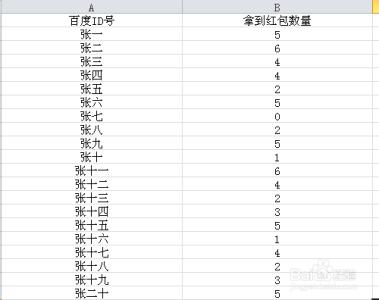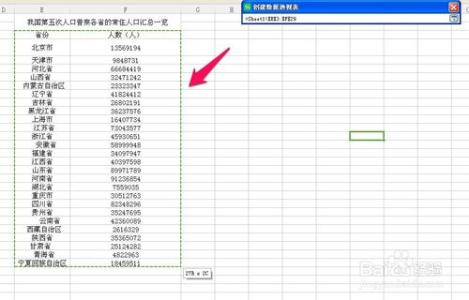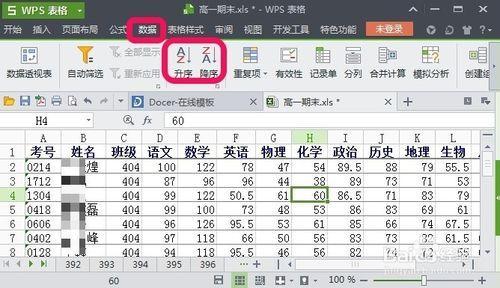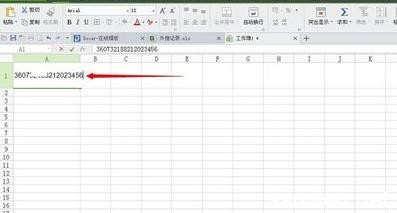日常办公中,经常会使用wps表格来对数据进行处理,而最常用的便是对数据进行一系列的计算,那么,怎样在wps表格中对数据进行计算呢?下面就让小编告诉你 wps表格数据怎样计算的方法。
wps表格数据计算的方法:
首先,在打开的文档中新建一个表格如下,需要算出表格中人员的总分、平均分等内容。
其次,我们选中所有同学的分数,然后在上方工具栏中找到“表格工具”-“快速计算”,里面显示出来我们可以算出哪种计算结果。
第三,我们在总分里面选择”求和“,平均分里面选”平均值“,这时使用快捷键”alt+F9“可以展开计算结果,看看每个行列是不是我们所要求的。
当然,在这里还有第二种方法可以计算,仍然是上方工具栏中的”表格工具“-”公式“选项。针对每一项的内容,我们可以在”粘贴函数“里面选择对应的计算。
第五,想要求出他们的”等级“即大于80分以上为优秀,当然就是要个人的平均分数值大于80了。掉出”公式“选项,粘贴函数为平均值,表格范围要选择”left“左边。
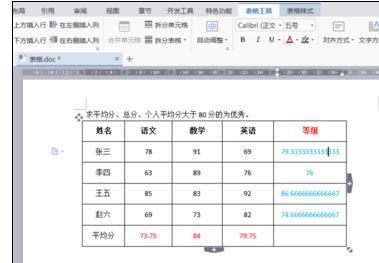
第六,全部设置好之后,各个单元格里面就是显示出个人成绩的平均值。
第七,最重要的一步就是这里的设置,同样用”alt+F9"展开之后,首先设置第一个,这里要用到的就是“if”的函数,并同时在后面设置好我们的条件,≥80为“优秀”否则“”。其余也跟着同样设置。
 爱华网
爱华网